Зміст
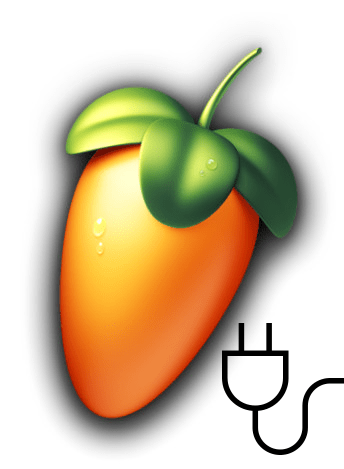
Багато Програми для створення музики вже мають вбудовані ефекти та різні інструменти. Однак їх кількість досить обмежена і не дозволяє використовувати всі можливості програми. Тому існують сторонні плагіни на будь-який смак, більшість з яких ви можете купити на офіційному сайті розробників.
Це стосується і відомої багатьом FL Studio , для якої було зроблено безліч різний плагінів. Давайте ж розглянемо, де знайти і як встановити додатковий софт для ФО студіо.
Встановлення плагіна для FL Studio
Основна маса доповнень розроблена за технологією VST(Virtual Studio Technology), і власне так і називаються – VST-плагіни. Їх існує два типи-Інструменти і ефекти. Завдяки інструментам ви можете генерувати звуки різними методами, а завдяки ефектам – обробляти ті самі згенеровані звуки. У цій статті ми і розберемо принцип установки одного з таких VST.
Читайте також: найкращі плагіни VST для FL Studio
Пошук софта
В першу чергу вам потрібно знайти відповідний для вас софт, який ви будете встановлювати в ФО студіо. Найкраще скористатися офіційним сайтом, де є спеціальний розділ, який присвячений покупці плагінів.
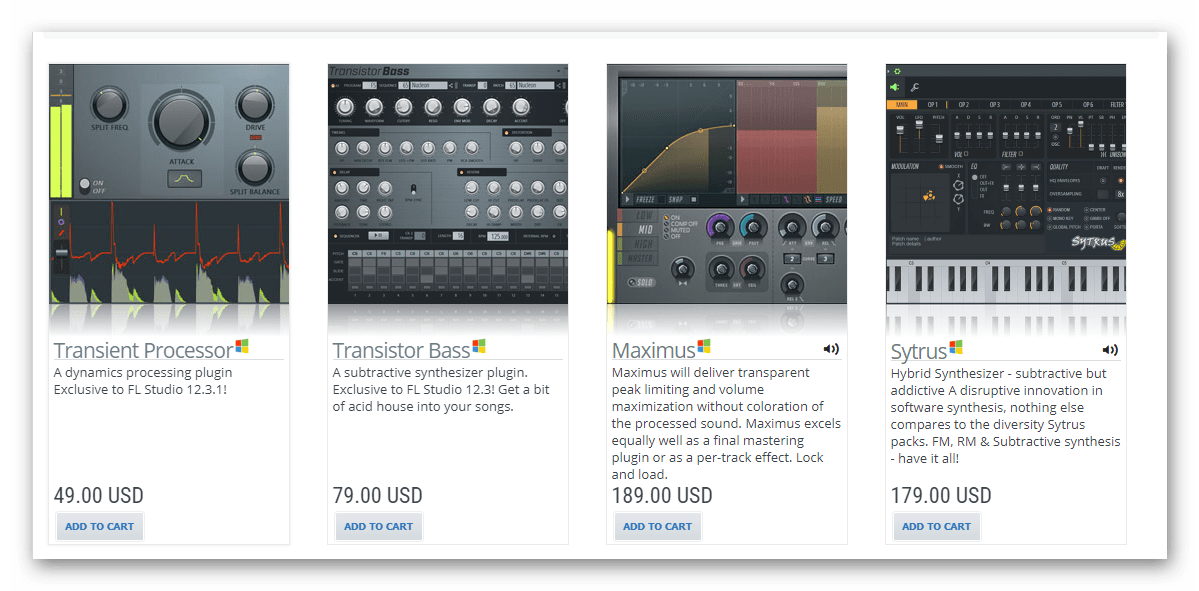
Ви просто знаходите потрібний софт, купуєте і завантажуєте, після чого можна переходити до Налаштування Програми перед установкою Доповнення.
Завантажити плагіни для FL Studio
Попереднє налаштування FL Studio
Всі плагіни необхідно встановлювати в заздалегідь визначену папку, в якій будуть розташовуватися весь встановлений софт. Перед визначенням такої папки зверніть увагу на те, що деякий додатковий софт займає багато місця і для його установки не завжди підійде системний розділ жорсткого диска або накопичувач типу SSD . Розробники про це подбали, тому ви можете самі вибрати місце, куди будете встановлювати Всі доповнення. Перейдемо до вибору цієї папки:
- Запустіть FL Studio і перейдіть до «Options» - «General settings» .
- У вкладці «File» зверніть увагу на розділ «Plugins» , де вам потрібно вибрати папку, в якій будуть знаходитися всі плагіни.
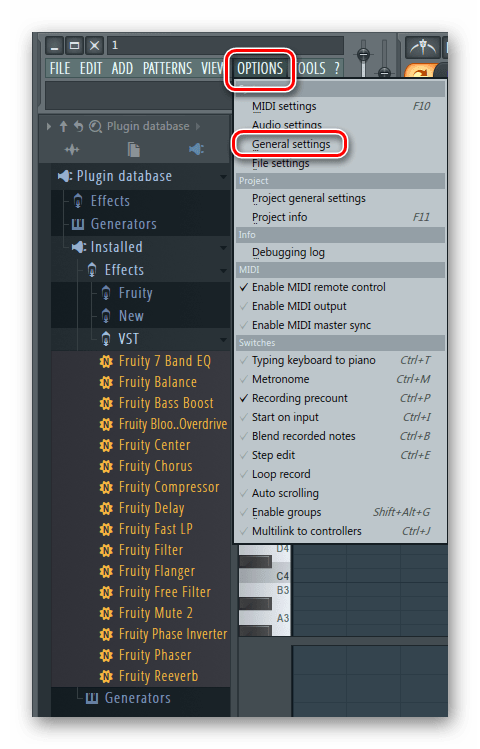
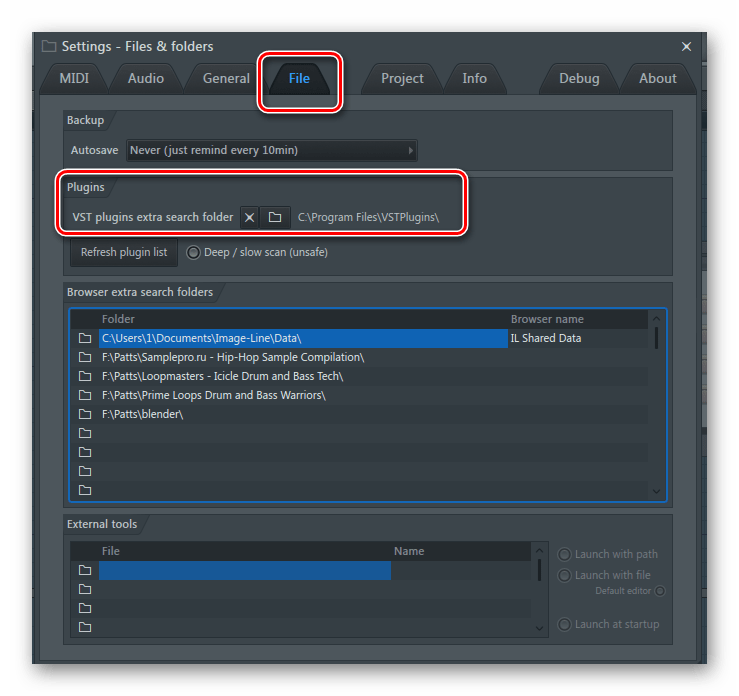
Після вибору папки можна переходити до установки.
Встановлення плагіна
Після завантаження у вас є архів або папка, де знаходиться .exe файл з установником. Запустіть його та перейдіть до встановлення. Цей процес практично ідентичний з усіма доповненнями, в цій же статті установка буде розглянута на прикладі dcamdynamics.
- Підтвердьте Ліцензійну угоду та натисніть «Next» .
- Тепер, мабуть, один з найважливіших пунктів установки. Вам потрібно вибрати папку, де буде знаходитися плагін. Вибирайте ту ж папку, яку вказали в минулому кроці в самій програмі FL Studio.
- Далі буде проведена установка, і ви будете повідомлені, коли вона закінчиться.
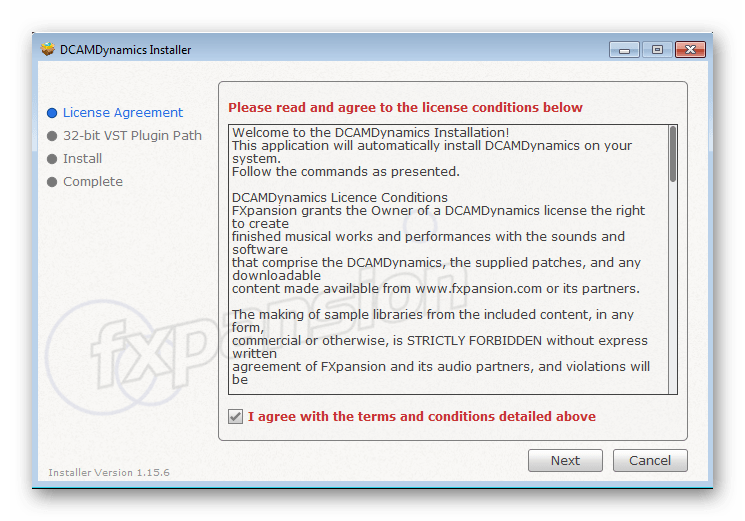
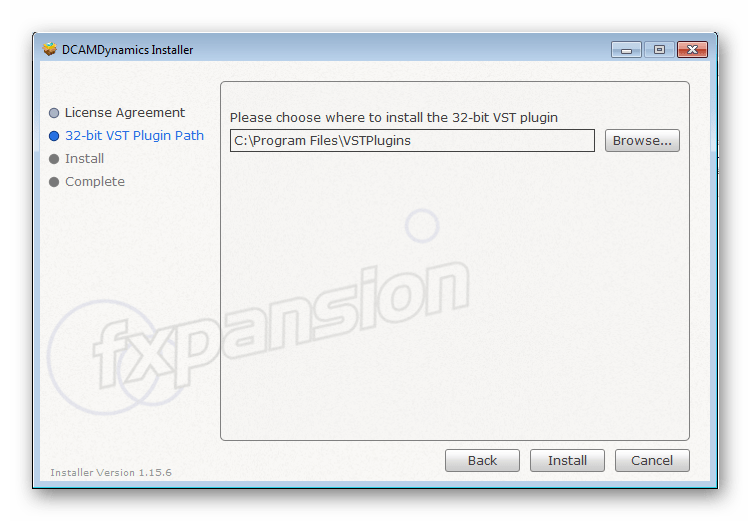
Переходимо до наступного кроку.
Додавання плагіна
Тепер вам потрібно, щоб програма знайшла нові додатки, які ви щойно встановили. Для цього потрібно здійснити оновлення. Просто перейдіть до «Options» - «General settings» і виберіть вкладку «File» , де вам необхідно натиснути «Refresh plugin list» .
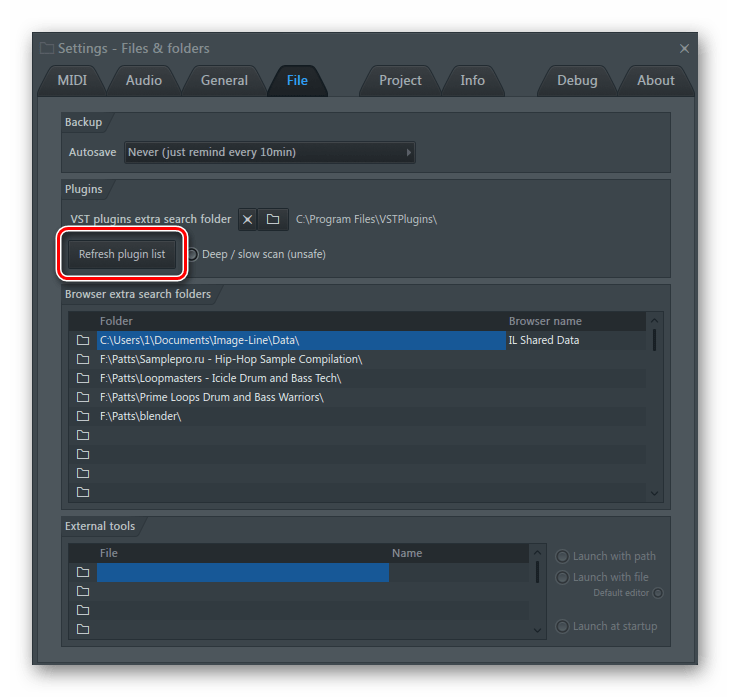
Список оновився, і ви можете знайти в ньому софт, який був встановлений тільки що. Для цього в меню зліва натисніть на знак у вигляді вилки, щоб перейти в розділ «Plugin database» . Розгорніть список «Installed» , щоб знайти ваш плагін. Ви можете шукати його за назвою або ж за кольором написи. Найчастіше, після сканування, щойно виявлені нові VST підсвічуються жовтим кольором.
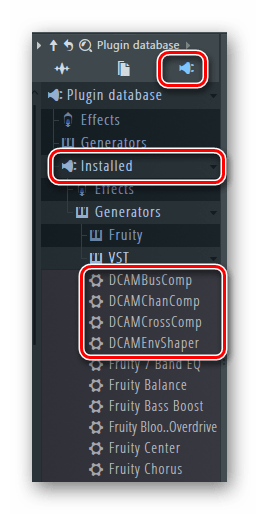
Коли ви переконалися, що установка була проведена коректно, необхідно вивести плагін в спеціальний список, щоб швидко отримувати до нього доступ. Для цього дотримуйтесь простих кроків:
- Натисніть правою кнопкою миші на необхідний VST, після чого виберіть «Open in new channel» .
- Тепер у меню зліва просто перейдіть до «Plugin database» - «Generators» , де ви побачите розділи, де розподілені плагіни.
- Виберіть необхідний розділ, куди хочете додати свій софт і розкрийте його, щоб він став активним. Після цього у вікні плагіна натисніть на стрілку зліва і виберіть «Add to plugin database(flag in favorite)» .
- Тепер ви побачите попереджувальне вікно. Переконайтеся в тому, що VST буде поміщений саме в той розділ, і підтвердіть свої дії.
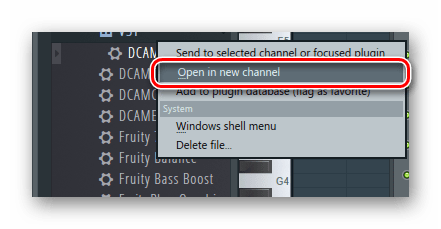
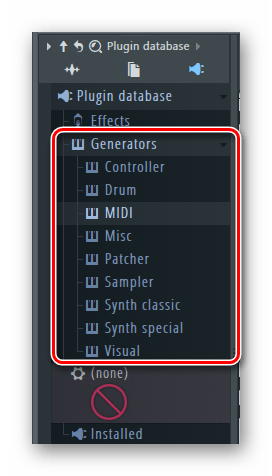
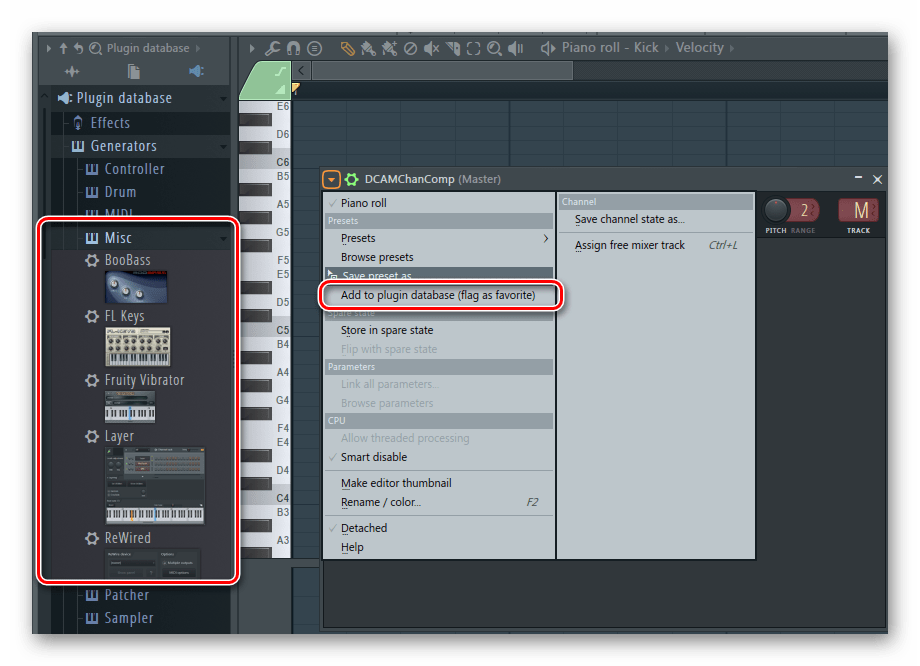
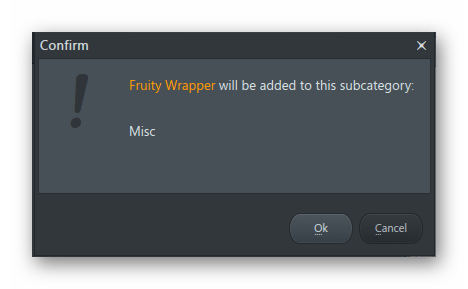
Тепер, додаючи нові плагіни до списку, ви можете побачити той, який ви щойно помістили туди. Це значно спростить і прискорить процес додавання.
На цьому процес установки і додавання закінчений. Ви можете використовувати тільки що скачаний софт для своїх цілей. Особливу увагу приділіть сортуванню плагінів, адже буває, що їх стає все більше і більше і такий розподіл по розділах допомагає не заплутатися при роботі.




